Бывают случаи когда Вы установили антивирус или какую-либо другую программу, после чего по ее требованию вы перезагружаете компьютер, но он уже не включается или включается, но после приветствия и надписи «Windows» кроме курсора и/или черного экрана ничего нет.
А возможно и такое: вместе с музыкой из интернета была скачена еще и программа-вирус.
Эта статья расскажет как в некоторых случаях можно устранить эту проблему.
Как исправить черный экран при установке новых программ в Windows 11/10
Некоторые пользователи Windows столкнулись с черным экраном (Black Screen) при установке новой программы на свой ПК с Windows 11/10. Эта ошибка может возникать по нескольким причинам, таким как неполный установочный пакет, поврежденные системные файлы, ошибка в графическом (Graphic) драйвере и т. д. Мы рассмотрели все возможные исправления этой ошибки. Итак, приступим.

Черный экран/Диагностика для простого смертного.
Исправить черный экран (Fix Black Screen) при установке новых программ
Это то, что вам нужно сделать, чтобы исправить черный экран (Black Screen) при установке новых программ в Windows 11/10 .
- Запустите SFC и DISM
- Проверьте графический драйвер
- Удалить и повторно загрузить программное обеспечение
Поговорим о них подробно.
1] Запустите SFC и DISM

Как упоминалось ранее, эта проблема может возникнуть из-за поврежденных системных файлов. Поэтому, чтобы исправить это, мы собираемся запустить проверку системных файлов (System File Checker) . Для этого запустите командную строку (Command Prompt) от имени администратора из меню « Пуск (Start Menu) », введите следующие команды и нажмите Enter .
sfc /scannow
Это займет некоторое время, поэтому позвольте ему просканировать и устранить проблему.
Читать (Read) : Черный экран при загрузке перед входом в систему.
2] Управляйте своим графическим драйвером
Сначала нажмите WinKey+Ctrl+Shift+B , чтобы перезапустить драйвер дисплея, (restart your Display driver) и посмотрите, поможет ли это. В противном случае продолжайте.
Неисправные графические драйверы (Faulty Graphics Drivers) могут вызвать проблемы с черным экраном в (Black Screen) Windows 11/10 , поэтому вам необходимо убедиться, что ваш графический (Graphics) драйвер (Driver) не имеет проблем.
Откат графического драйвера
Если вы столкнулись с этой проблемой после обновления, понижение версии может быть довольно мудрым решением. Для этого запустите Диспетчер устройств (Device Manager) с помощью Win + X > Device Manager , разверните Адаптер дисплея (Display adapter) , щелкните правой кнопкой мыши графический драйвер (Driver) и выберите Свойства (Properties) .
ЧЕРНЫЙ ЭКРАН И КУРСОР Windows 10
Теперь перейдите на вкладку « Драйверы (Drivers) » и нажмите « Откатить драйвер» .
Если этот параметр неактивен, возможно, ваш драйвер устарел, поэтому обновите графические драйверы (Graphics Drivers) , чтобы устранить проблему.
Обновить графический драйвер

Чтобы обновить графический драйвер (update Graphics Driver) , запустите Диспетчер устройств (Device Manager) , разверните Видеоадаптер (Display adapter) , щелкните правой кнопкой мыши графический драйвер (Driver) и выберите Обновить драйвер (Update driver) .
Следуйте инструкциям на экране, чтобы обновить графический (Graphics) драйвер (Driver) .
Читайте (Read) : Черный экран Windows 10 с курсором (Windows 10 Black Screen with cursor) .
3] Удалите (Delete) и повторно загрузите (Re-download) программное обеспечение.
Если вы сталкиваетесь с черным экраном (Black Screen) при обновлении определенного программного обеспечения, проблема может быть связана с поврежденным установочным пакетом. Поэтому, чтобы решить эту проблему, вы должны удалить пакет установки программного обеспечения. Чтобы удалить программное обеспечение, вы можете перейти к местоположению этого конкретного файла и полностью удалить его.
Затем повторно загрузите установку — желательно в другое место, запустите ее и посмотрите.
Надеюсь, эти решения помогли вам исправить ошибку « Черный экран (Black Screen) » при установке новых программ.
How to fix Black Screen when installing new programs on Windows 11/10
Some Windows users have experienced a Black Screen while installing a new program on their Windows 11/10 PC. This error сan occur because of several different reasons such as incomplete installation package, corrupt system files, error in Graphic driver, etc. We have covered all the possible fixes to this error. So, let’s get started.

Fix Black Screen when installing new programs
These are the things you need to do to fix Black Screen when installing new programs on Windows 11/10.
- Run SFC and DISM
- Check Graphic Driver
- Delete and Re-download Software
Let us talk about them in detail.
1] Run SFC and DISM

As mentioned earlier, this problem could occur because of corrupted system files. Therefore, to fix it, we are going to run System File Checker. To do that, launch Command Prompt as an administrator from the Start Menu, type the following commands and hit Enter.
sfc /scannow
This will take some time, so, let it scan and fix the problem.
Read: Black Screen on boot before signing in.
2] Manager your Graphic Driver
First press WinKey+Ctrl+Shift+B keyboard shortcuts to restart your Display driver and see if that helps. Else proceed.
Faulty Graphics Drivers can cause Black Screen issues in Windows 11/10, so, you need to make sure that your Graphics Driver does not have any issues.
Rollback Graphic Driver
If you are experiencing this issue after an update, downgrading can be a pretty wise solution. To do that, launch Device Manager by Win + X > Device Manager, expand Display adapter, right-click on your Graphics Driver, and select Properties.
Now, go to the Drivers tab and click Roll Back Driver.
If the option is greyed out, your driver may be outdated, therefore, update Graphics Drivers to fix the issue.
Update Graphic Driver

To update Graphics Driver, launch Device Manager, expand Display adapter, right-click on your Graphics Driver, and select Update driver.
Follow the on-screen instructions to update your Graphics Driver.
3] Delete and Re-download the software
If you are facing Black Screen while updating a particular software, then the problem can be because of a corrupted installation package. Therefore, to fix the issue you should delete the software setup package. To delete the software, you can go to the location of that particular file and delete it completely.
Then re-download the setup – preferably in a different location and run it and see.
Hopefully, these solutions have helped you in fixing the Black Screen when installing new programs error.

Лев Ильин
About the author
Я профессиональный аудиотехник и клавишник с опытом работы более 10 лет. Я работал в корпоративном мире в качестве консультанта и менеджера по продуктам, а в последнее время — инженером-программистом. Мои навыки и опыт позволяют мне работать над различными типами проектов от малого бизнеса до крупных компаний. Я также являюсь экспертом по Windows 11 и работаю над новой операционной системой уже более двух лет.
Источник: 101-help.com
Черный экран в Windows 10
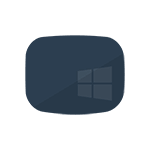
Если после обновления или установки Windows 10, а также после перезагрузки уже успешно установленной системы вас встречает черный экран с указателем мыши (а возможно, и без него), в статье ниже я расскажу о возможных способах исправить проблему, не прибегая к переустановке системы.
- Если при последнем выключении Windows 10 вы видели сообщение Подождите, не выключайте компьютер (идет установка обновлений), а при включении видите черный экран — просто подождите, иногда так устанавливаются обновления, это может занять вплоть до получаса, особенно на медленных ноутбуках (Еще один признак того, что дело именно в этом — высокая нагрузка на процессор, вызываемая Windows Modules Installer Worker).
- В некоторых случаях проблема может быть вызвана подключенным вторым монитором. В этом случае попробуйте его отключить, а если это не сработало, то зайти в систему вслепую (описано ниже, в разделе про перезагрузку), после чего нажать клавиши Windows+P (английская), один раз клавишу вниз и Enter.
- Если вы видите экран входа, а после входа появляется черный экран, то попробуйте следующий вариант. На экране входа нажмите по кнопке вкл-выкл справа внизу, а затем, удерживая Shift, нажмите «Перезагрузка». В открывшемся меню выберите Диагностика — Дополнительные параметры — Восстановление системы.
Если вы столкнулись с описываемой проблемой после удаления какого-либо вируса с компьютера, а на экране видите указатель мыши, то вам с большей вероятностью поможет следующее руководство: Не загружается рабочий стол — что делать. Есть еще один вариант: если проблема появилась после изменения структуры разделов на жестком диске или после повреждений HDD, то черный экран сразу после логотипа загрузки, без всяких звуков может быть признаком недоступности тома с системой. Подробнее: Ошибка Inaccessible_boot_device в Windows 10 (см. раздел про изменившуюся структуру разделов, несмотря на то, что текст ошибки у вас не показывается, это может быть ваш случай).
Перезагрузка Windows 10
Один из работающих способов исправить проблему с черным экраном после повторного включения Windows 10, судя по всему, вполне работоспособный для владельцев видеокарт AMD (ATI) Radeon — полностью перезагрузить компьютер, после чего отключить быстрый запуск Windows 10.
Для того, чтобы сделать это вслепую (будет описано два способа), после загрузки компьютера с черным экраном несколько раз нажмите на клавишу Backspace (стрелка влево для удаления символа) — это уберет заставку экрана блокировки и удалит любые символы из поля ввода пароля, если вы их туда случайно ввели.
После этого, переключите раскладку клавиатуры (если требуется, по умолчанию в Windows 10 обычно русский, переключить почти гарантированно можно клавишами Windows + Пробел) и введите свой пароль учетной записи. Нажмите Enter и подождите, пока система загрузится.
Следующий шаг — перезагрузка компьютера. Для этого, нажмите на клавиатуре клавиши Windows (клавиша с эмблемой) + R, подождите 5-10 секунд, введите (опять же, может потребоваться переключить раскладку клавиатуры, если по умолчанию в системе у вас русский): shutdown /r и нажмите Enter. Через несколько секунд еще раз нажмите Enter и подождите около минуты, компьютер должен будет перезагрузиться — вполне возможно, в этот раз вы увидите изображение на экране.
Второй способ перезагрузки Windows 10 при черном экране — после включения компьютера несколько раз нажать клавишу Backspace (а можно пробел или любой символ), затем — пять раз нажать клавишу Tab (это переведет нас к иконке включения-выключения на экране блокировки), нажать Enter, затем — клавишу «Вверх» и еще раз Enter. После этого компьютер перезагрузится.
Если ни один из этих вариантов не позволяет перезагрузить компьютер, вы можете попробовать (потенциально опасно) принудительное выключение компьютера долгим удерживанием кнопки питания. А затем снова включить его.
Если в результате вышеописанного изображение на экране появилось, значит дело именно в работе драйверов видеокарты после быстрого запуска (который по умолчанию используется в Windows 10) и для исключения повторения ошибки.
Отключение быстрого запуска Windows 10:
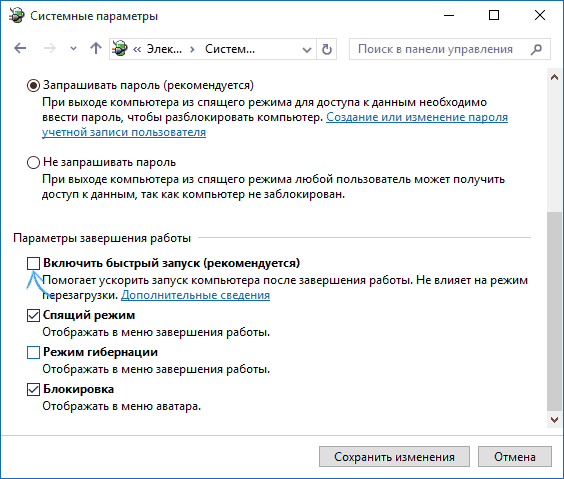
- Кликните правой кнопкой мыши по кнопке Пуск, выберите Панель управления, а в ней — Электропитание.
- Слева выберите «Действия кнопок питания».
- Вверху нажмите «Изменение параметров, которые сейчас недоступны».
- Пролистайте окно вниз и снимите отметку с пункта «Включить быстрый запуск».
Сохраните сделанные изменения. Проблема в дальнейшем повториться не должна.
Использование интегрированного видео
Если у вас имеется выход для подключения монитора не от дискретной видеокарты, а на материнской плате, попробуйте выключить компьютер, подключить монитор к данному выходу и снова включить компьютер.
Есть немалая вероятность (если интегрированный адаптер не отключен в UEFI), что после включения, вы увидите изображение на экране и сможете выполнить откат драйверов дискретной видеокарты (через диспетчер устройств), установить новые или же использовать восстановление системы.
Удаление и переустановка драйверов видеокарты
Если предыдущий способ не сработал, следует попробовать удалить драйвера видеокарты из Windows 10. Сделать это можно в безопасном режиме или в режиме с низким разрешением экрана, а о том, как в него попасть, видя только черный экран, я сейчас расскажу (два способа для разных ситуаций).
Первый вариант. На экране входа (черном) несколько раз нажмите Backspace, затем — 5 раз Tab, нажмите Enter, потом — один раз вверх и, удерживая Shift, снова Enter. Подождите около минуты (загрузится меню диагностики, восстановления, отката системы, которое вы, вероятно, тоже не увидите).
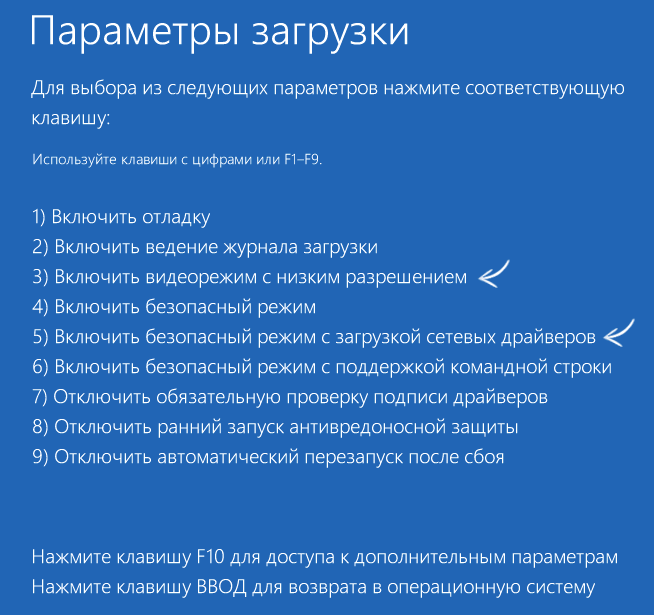
- Три раза вниз – Enter — два раза вниз — Enter – два раза влево.
- Для компьютеров с BIOS и MBR — один раз вниз, Enter. Для компьютеров с UEFI — два раза вниз – Enter. Если вы не знаете, какой у вас вариант — нажмите «вниз» один раз, а если попадете в настройки UEFI (BIOS), то используйте вариант с двумя нажатиями.
- Еще раз нажмите Enter.
Если такой способ загрузить компьютер по какой-то причине не срабатывает, можно попробовать следующий вариант:
- Зайти в Windows 10 с паролем (так как это описывалось в начале инструкции).
- Нажать клавиши Win+X.
- 8 раз нажать вверх, а затем — Enter (откроется командная строка от имени администратора).
В командной строке введите (должна быть английская раскладка): bcdedit /set safeboot network и нажмите Enter. После этого введите shutdown /r нажмите Enter, через 10-20 секунд (или после звукового оповещения)— еще раз Enter и подождите, пока компьютер не перезагрузится: он должен загрузиться в безопасном режиме, где можно будет удалить текущие драйвера видеокарты или запустить восстановление системы. (Для того, чтобы в дальнейшем вернуть обычную загрузку, в командной строке от имени администратора используйте команду bcdedit /deletevalue safeboot )
Если проблема сохраняется и разобраться не получается, пишите (с подробностями о том, что, как и после каких действий произошло и происходит), правда не обещаю, что смогу дать решение.
Источник: remontka.pro